
ユーザーボックスのファイルをプリントする
ユーザーボックスのファイルをプリントします。ユーザーボックスの文書は、保存したときのプリント設定が保持されているので、何度も同じ仕上がりで出力することができます。たとえば、ユーザーボックスの保管期限を無期限に設定し(ユーザーボックスの設定をする)、日常業務で使うファクスの送付状などを、プリント設定した状態で保存しておけば、その都度パソコンから印刷指示する手間が省けます。
1
<保存ファイルの利用>を押す <メインメニュー>画面
2
<ボックス>を押す
3
ユーザーボックスを選ぶ
画面の表示項目や操作方法については、ユーザーボックスのファイルを編集するを参照してください。
4
ファイルを選び、<プリントする>を押す

同一ボックス内で同時に選択してプリントできるファイル数は100ファイルまでです。ただし、ボックスの予約プリントがある場合、同時に選択してプリントできるファイル数は、ボックスの予約プリントのファイル数によって異なります。
5
テンキーでプリント部数を入力する
手順4で複数のファイルを選んだ場合は、<部数変更>を押してからプリント部数を入力します。
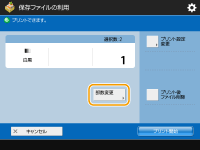
6
必要に応じてプリント設定をする
プリント設定については、保存ファイルをプリントするときの設定画面/操作についてを参照してください。

ファイル選択画面で  が付いたアイコンが表示されるファイルは保存したときのプリント設定も一緒に保存されています。そのままの設定でプリントする場合は、<プリント設定変更>を押さないでください。保存時の設定が無効になることがあります。
が付いたアイコンが表示されるファイルは保存したときのプリント設定も一緒に保存されています。そのままの設定でプリントする場合は、<プリント設定変更>を押さないでください。保存時の設定が無効になることがあります。
 が付いたアイコンが表示されるファイルは保存したときのプリント設定も一緒に保存されています。そのままの設定でプリントする場合は、<プリント設定変更>を押さないでください。保存時の設定が無効になることがあります。
が付いたアイコンが表示されるファイルは保存したときのプリント設定も一緒に保存されています。そのままの設定でプリントする場合は、<プリント設定変更>を押さないでください。保存時の設定が無効になることがあります。7
<プリント開始>を押す
プリントが開始されます。
プリントを中止したいときは、<中止>を押します。
 |
パソコンから保存したファイルによっては、設定が本機側で対応していないためプリントできないことがあります。 ファイルのプレビュー画像を表示してプリントすることもできます。ユーザーボックスのファイルを編集する 予約プリントの上限数は100ジョブです。 |